- Start
- Einstellungen
- Integration mit anderen IDEs
- Hauptmenü
- Werkzeugleiste
- Arbeitsbereich
- Projekte und MQL5-Storage
- MQL4/MQL5 Assistent
- Programme entwickeln
- Verwendung der SQL-Datenbank
- Arbeiten mit Modellen des maschinellen Lernens
- Beispiel einer Programmentwicklung
- MetaEditor, Umgebungsordner
- MQL5.community: Gemeinschaft der Händler
- Integrierte Hilfe
- Artikel über die Entwicklung von Handelsanwendungen
- Lehrvideos der Handelsplattform
Einstellungen des MetaEditors
MetaEditor bietet mehrere Einstellungen, die Ihnen helfen, Ihre Arbeit in der Entwicklungsumgebung bequem anzupassen. Um die Einstellungen zu öffnen, klicken Sie auf ![]() Optionen.... im Menü Extras (Strg+O).
Optionen.... im Menü Extras (Strg+O).
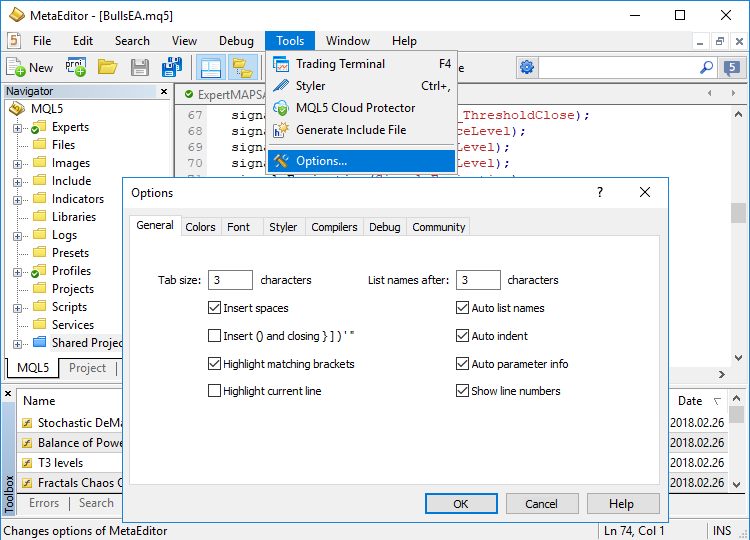
Die Einstellungen sind gruppiert in Reiter, je nach Kategorie:
- Allgemein – Allgemeine Einstellungen zur Codebearbeitung: Reitergröße, automatische Vervollständigung, automatische Namensliste, etc.
- Farben – Farben für die Hervorhebung der MQL4/MQL5-Sprachsyntax.
- Font – Einstellungen eines im MetaEditor eingetragenen Textes.
- Styler – Einstellungen für das automatische Quellcode-Styling.
- Compiler – Einstellungen der externen Kompilierung für mehrsprachige Projekte.
- AI Assistant – Einstellungen für die Integration des AI Assistant-Codierassistenten.
- Debug – Programm Debugging Einstellungen.
- MQL5.community – Konfiguration der Verbindung zu MQL5.community für den Zugriff auf einzigartige Möglichkeiten, einschließlich dem MQL5 Storage.
Allgemein #
Dieser Reiter bietet allgemeine Einstellungen zur Code-Bearbeitung: Größe des Reiters, automatische Vervollständigung, automatische Namensliste, etc.
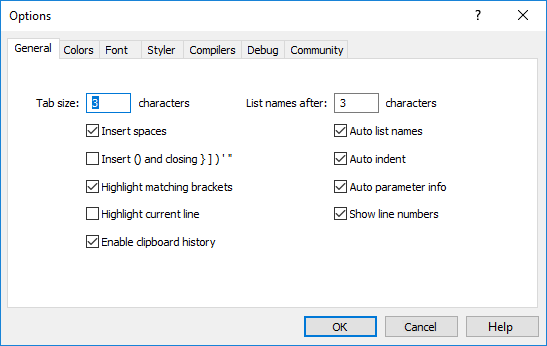
Das Fenster beinhaltet die folgenden Parameter:
- Tabgröße – Anzahl der Zeichen, die beim Drücken des Tabulators eingefügt werden.
- Leerzeichen Einfügen – Aktivieren/Deaktivieren des Ersetzens von Tabulatorzeichen durch Leerzeichen.
- Zeilennummern anzeigen – Zeilennummerierung im Editierfenster des Codes aktivieren/deaktivieren.
- Auto Einzug – Aktivieren/Deaktivieren der automatischen Einrückung eines Befehls in der nächsten Zeile entsprechend der Einrückung der vorherigen.
- Auto-Parameter Info – automatische Hinweise zu Funktionsparametern bei der Eingabe aktivieren/deaktivieren.
- Auto Listennamen – Aktivieren/Deaktivieren des automatischen Öffnens eines scrollbaren Liste der Namen der integrierten und benutzerdefinierten Funktionen bei der Eingabe der ersten Zeichen ihrer Namen.
- Listennamen nach "n" Zeichen – setzt die Anzahl der einzugebenden Zeichen, nach denen automatisch die Liste der Namen erscheint.
- () und schließende } ] ) ' " einfügen – automatisches Einfügen von Klammern nach Funktionen und dem Schließen von Klammern und Anführungszeichen bei der Eingabe der öffnenden.
- Aktuelle Zeile markieren – wenn aktiviert, wird die aktuelle Codezeile im Editierfenster grau hinterlegt.
- Passende Klammern markieren – wenn aktiviert, wird der Hintergrund der passenden Klammern hervorgehoben, wenn der Mauszeiger zwischen ihnen steht.
- Clipboard Tracking aktivieren – Clipboard Tracking (Überwachen der Zwischenablage) ermöglicht ein schnelleres Arbeiten mit dem Quellcode. Sie können diese Funktion deaktivieren, wenn Sie sie nicht benötigen.
Es wird empfohlen, die Option "Leerzeichen einfügen" nicht zu deaktivieren, um die Code-Formatierung bei der Übertragung in andere Editoren nicht zu verlieren. |
Farben #
Der Reiter Farben konfiguriert die Hervorhebung der MQL4/MQL5 Sprachsyntax bei der Arbeit mit einem Quellcode.
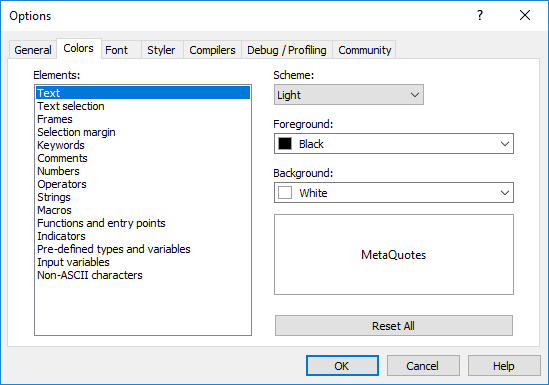
In diesem Bereich können Sie MQL4/MQL5 Sprachelemente der Syntax auswählen, deren Darstellung im rechten Teil bestimmt werden kann: Vordergrund, Hintergrund. Dieser Bereich unter den Einstellungen zeigt ein Beispiel, wie dieses Element im Code-Editierfenster angezeigt wird. Klicken Sie auf "Alle zurücksetzen", um die Syntaxhervorhebung auf die Standardwerte zurückzusetzen.
Über die Optionen können Sie Farbschema-Voreinstellungen für das Codebearbeitungsfenster auswählen: hell (Standard), dunkel und blau. Sie können den Editor für ein komfortables Arbeiten bei Nacht anpassen, ohne die Editoransicht manuell konfigurieren zu müssen. Wählen Sie für solche Fälle einfach ein dunkles Farbschema.
Schriftart #
Dieser Reiter konfiguriert den Typ, die Größe und die Schriftart für die Anzeige des Codes im Editierfenster.
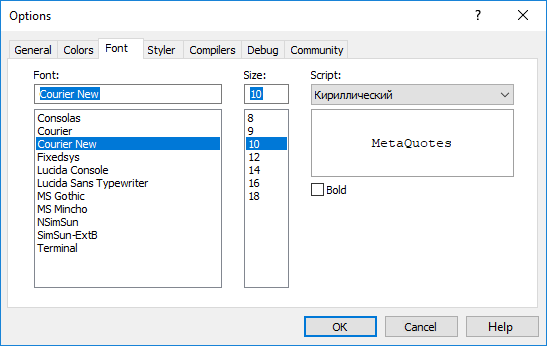
Folgenden Einstellungen stehen hier zur Verfügung:
- Schriftart – Auswählen der Schriftart aus der Liste der verfügbaren.
- Größe – Schriftgröße. Die Größe kann aus der Liste ausgewählt oder manuell eingegeben werden. Es ist auch möglich, die Schriftgröße im Codebearbeitungsfenster zu ändern. Halten Sie dazu die Strg-Taste gedrückt und scrollen Sie mit dem Mausrad.
- Script – Schriftkodierung ausgewählt aus der Liste der verfügbaren.
- Vorschau-Fenster – hier sehen Sie das endgültige Aussehen des Textes durch das Anwenden der Einstellungen.
- Fett – Aktivieren/Deaktivieren der Anzeige eines Elements in Fettdruck.
Styler #
Der Styler bringt ein Quellcode-Design schnell in Einklang mit dem empfohlenen Standard. Dadurch sieht der Code professionell aus und ist leicht zu lesen.
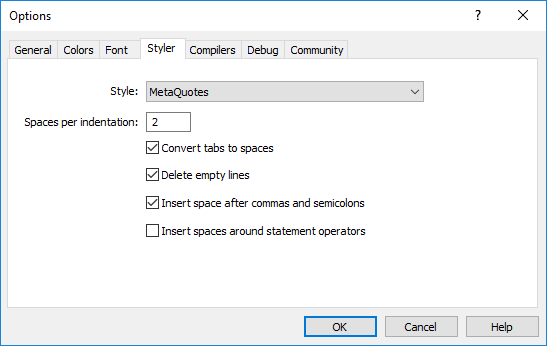
In diesem Abschnitt können Sie Einstellungen für den Styler festlegen:
- Stil – der Stil, der zur Formatierung des Codes verwendet wird. Es stehen mehrere Varianten zur Verfügung, darunter der empfohlene MetaQuotes-Stil, Linux, Java, GNU und andere Stile.
- Leerzeichen pro Einrückung – die Anzahl der Leerzeichen, die am Anfang einer neuen Zeile eingefügt werden, um verschachtelte Konstruktionen auszurichten.
if(Bedingung)
|
- Tabulatoren in Leerzeichen umwandeln – wenn diese Option aktiviert ist, ersetzt der Styler jedes Tabulatorzeichen durch ein Leerzeichen.
- Leere Zeilen löschen – der Styler kann alle Zeilen entfernen, die nur Leerzeichen, Tabulatoren oder Zeilenumbrüche enthalten.
- Leerzeichen nach Kommas und Semikolons einfügen – wenn diese Option aktiviert ist, trennt der Styler visuell Konstruktionen mit Elementaufzählungen:
// vor dem Styler
|
- Leerzeichen um Anweisungsoperatoren einfügen – wenn diese Option aktiviert ist, fügt der Styler Leerzeichen um die Zuweisung, Gleichheit, Vergleich und andere Operatoren ein. Zum Beispiel:
// vor dem Styler
|
Kompiler #
Für mehrsprachige Projekte müssen Sie nicht unbedingt einen externen Editor verwenden. C/C++- und Python-Projekte können direkt vom MetaEditor aus verwaltet werden.
Wenn auf Ihrem PC entsprechende Compiler installiert sind, erkennt MetaEditor diese und fügt sie zu den Einstellungen hinzu. Optional können Sie auf der Registerkarte Compiler Pfade zu den erforderlichen Komponenten angeben. Über die gleiche Registerkarte können Sie die Komponenten laden, indem Sie auf Installieren neben dem entsprechenden Feld klicken.
Danach können Sie mit C/C++- und Python-Projekten ähnlich wie mit MQL5-Programmen arbeiten.
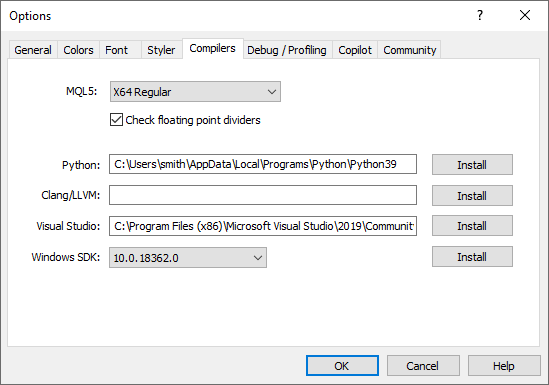
In diesem Abschnitt können Sie auch Parameter für die Kompilierung von MQL5-Programmen einstellen:
- MQL5 – Prozessorarchitektur, für die die Anwendungen kompiliert werden.
- Gleitkomma-Divisoren prüfen – Anwendungen mit deaktivierter Prüfung arbeiten etwas schneller, da nicht auf den Fehler einer Teilung durch Null während der Codeausführung geprüft wird. Der Parameter kann für jedes Projekt separat überschrieben werden.
AI Assistant #
MetaEditor verfügt über einen AI-Assistenten – ein fortschrittliches Tool zur automatischen Codevervollständigung, das auf OpenAI-basierten Modellen basiert. In diesem Abschnitt finden Sie die entsprechenden Einstellungen:
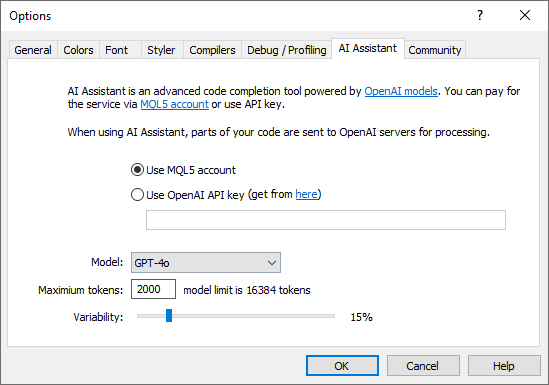
- MQL5-Konto verwenden – diese Option ist derzeit kostenlos verfügbar. Später werden Sie in der Lage sein, das Abonnement direkt von Ihrem MQL5-Kontostand zu bezahlen.
- OpenAI API-Schlüssel verwenden – Sie können diese Option nutzen, wenn Sie bereits das Abonnement erworben haben und über einen Schlüssel verfügen.
- Modell – ein neuronales Netz, das Ihre Aufforderung verarbeiten wird. GPT-3.5 Turbo, GPT-4 Turbo und GPT-4o sind derzeit verfügbar.
- Maximum tokens – die Anzahl der Texteinheiten, die das Modell als Antwort auf eine Aufforderung zurückgeben kann.
- Variabilität – beeinflusst, wie genau das neuronale Netz der Aufforderung folgt. Je höher der Wert, desto größer ist die Zufälligkeit des Ergebnisses. Diese Option entspricht dem Parameter Temperatur in OpenAI-Modellen.
Debug #
Dieser Reiter erlaubt das allgemeine Konfigurieren der Optionen, mit denen Programme debuggt und profiliert werden können.
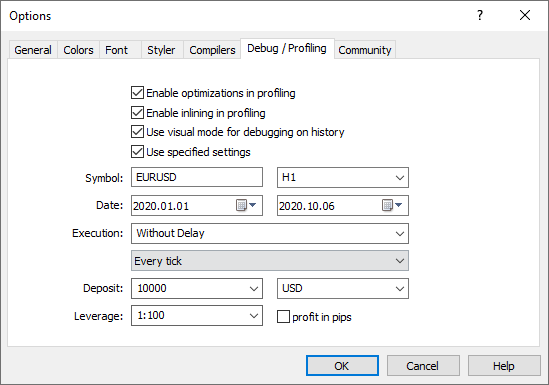
Folgende Einstellungen können Sie hier vornehmen:
- Optimierungen mit Profiling aktivieren– Deaktivieren Sie diese Option, um mehr Details im Profilingbericht zu erhalten. Beachten Sie jedoch, dass die Geschwindigkeit deutlich sinken kann und Code-Engpässe ohne Optimierung ungenau sein können.
- Inlining beim Profiling aktivieren – beim Inlining wird der Funktionscode direkt an seine Aufrufstelle angehängt, was in manchen Fällen eine deutliche Programmbeschleunigung ermöglicht. Allerdings erschwert dieses Verfahren die Profilierung von Funktionen. Um einen Bericht über "reine" Funktionen zu erhalten, können Sie das Inlining deaktivieren.
- Visuellen Modus für das Debuggen mit der Historie verwenden – Das Debuggen mit der Historie wird standardmäßig im nicht-visuellen Modus durchgeführt. Diese Option kann verwendet werden, um den visuellen Modus manuell zu aktivieren. Das Profiling mit der Historie läuft immer im nicht-visuellen Modus.
Profiling mit der Historie im visuellen Modus ist praktisch nutzlos, da die Rechenzeit für das Rendering und nicht für die Berechnungen des MQL-Programms verbraucht werden. Für das Testen von Grafikfunktionen (Panels, Objekte und andere) reicht normalerweise der Echtdatenmodus aus. Programme in diesem Modus werden einfach auf einem regulären Chart gestartet. - Ausgewählte Einstellungen nutzen – Aktivieren/Deaktivieren der Verwendung bestimmter Einstellungen für das Debuggen und die Profilierung. Wenn Sie mit dem Debuggen oder Profiling beginnen, wird das Programm auf einem Diagramm mit einem bestimmten Symbol und einem bestimmten Zeitraum gestartet. Beim Debuggen in der Historie werden diese Parameter für visuelle Tests verwendet. Wenn diese Option deaktiviert ist, sind alle folgenden Felder nicht editierbar.
- Symbol – Symbol für das Debuggen/Profiling von Programmen.
- Zeitraum – Zeitrahmen, der beim Debuggen/Profiling von Programmen zu verwenden ist.
- Datum – Zeitraum des zu überprüfende Programm bei einem Debuggen in der Historie. In diesem Zeitraum wird ein visueller Test im Strategietester gestartet.
- Ausführung – Strategietester ermöglicht es Ihnen, Netzwerkverzögerungen während eines Expert Advisor-Betriebs zu emulieren, um das Testen den realen Bedingungen näher zu bringen. Zwischen dem Platzieren einer Handelsanfrage und deren Ausführung im Strategietester wird eine gewisse Zeitverzögerung eingefügt. Vom Zeitpunkt der Anfrage bis zur Ausführung kann sich der Preis ändern. Auf diese Weise können Sie beurteilen, wie sich die Geschwindigkeit der Handelsabwicklung auf die Handelsergebnisse auswirkt. Wählen Sie eine Verzögerung, die beim Debuggen in der Historie verwendet werden soll: Ohne Verzögerung, einen konstanten Wert (vordefiniert oder benutzerdefiniert) oder ein Zufallswert. Weitere Informationen finden Sie im Benutzerhandbuch der Handelsplattform.
- Tick Erstellung – zum Debuggen in der Historie. Weitere Informationen finden Sie im Benutzerhandbuch der Handelsplattform.
- Jeder Tick – die genaueste, aber langsamste Methode. Sie emuliert alle Ticks.
- 1 Minute OHLC – diese Methode emuliert nur 4 Preise (Open, High, Low und Close) pro Minutenbar.
- Nur Eröffnungspreise – diese Methode emuliert auch die Preise für OHLC, jedoch wird nur der Eröffnungspreis einer Bar zum Testen/Optimieren herangezogen.
- Einzahlung – die Währung und das Volumen der Ersteinzahlung für das Debugging anhand der Historie. Beachten Sie, dass für ein richtiges Debugging Kreuzkurse für die Umwandlung des Profits und der Margin in die angegebene Kontowährung verfügbar sein müssen. Als Kreuzkurse können nur Finanzinstrumente mit dem Berechnungstyp "Forex" oder "Forex No Leverage" verwendet werden.
- Hebel – der Hebel für das Debugging anhand der Historie.
- Gewinn in Pips – wenn diese Option aktiviert ist, wird der Gewinn beim Debuggen und Profilieren im Tester in Pips statt in Geld berechnet. Dieser Modus beschleunigt das Testen, da es nicht notwendig ist, den Gewinn neu zu berechnen, um die Währung mit Hilfe von Umrechnungskursen zu verwenden (und somit ist es nicht notwendig, die entsprechende Preisentwicklung herunterzuladen). Swap- und Provisionsberechnungen werden in diesem Modus nicht durchgeführt. Bitte beachten Sie, dass bei der Berechnung des Gewinns in Pips das Positionsvolumen keine Rolle spielt. Für jede Position wird nur die Anzahl der gewonnenen/verlorenen Pips berechnet. Außerdem wird in diesem Modus keine Margenkontrolle durchgeführt.
Wenn auf diesem Reiter kein Symbol und kein Zeitrahmen eines Charts für das Debuggen/Profiling angegeben sind, wird standardmäßig das erste Symbol des Fensters Market Watch im H1-Zeitrahmen verwendet. |
MQL5.community #
Die Handelsplattform und der MetaEditor sind fest integriert mit der MQL5.community – eine Gemeinschaft von Händlern und Entwickler. Die MQL5.community bietet einzigartige Dienste für Händler und Entwickler:
- Market – Sie können jede fertige Anwendung über die Website der MQL5.community des Markets für die. Vor dem Kauf können Sie sich eine Demo-Version herunterladen und im Strategietester testen.
- Das Netzwerk der MQL5 Cloud – ein starkes Netzwerk für eine verteilte Rechenpower ist verfügbar zum Testen und Optimieren von Expert Advisors im Strategietester. Tausende von Optimierungsprozessen können in wenigen Minuten durchgeführt werden. Neben der Nutzung des Netzwerks können Sie Ihre eigenen Rechnerkapazitäten bereitstellen und verdienen.
- MQL5 Storage – ein persönlicher Speicher für Ihre Quellcodes, integriert im MetaEditor. Bewahren Sie Ihren Code sicher auf und greifen Sie darauf von überall auf der Welt aus zu. In Zukunft wird auch das gemeinsame Arbeiten an Quellcode möglich sein.
- Freelance – Wenn Sie die gewünschte Applikation im Market oder der Bibliothek nicht finden können, können Sie diese von einem professionellem Entwickler entwickeln lassen im Freelance Service der MQL5.community Website.
- Code Basis – Herunterladen veröffentlichten Codes der MQL5.community Website. Der Code wird automatisch heruntergeladen, ins richtige Verzeichnis platziert und kompiliert.
- Artikel – verschiedene nützliche Artikel der MQL5.community über die MQL5 Programmiersprache und die Plattform werden auf der Website der MQL5.community veröffentlicht. Suche mit den notwendigen Daten nach Artikelüberschriften und Beschreibungen in einem separaten Reiter des Fensters der Toolbox.
- MQL5 Charts – ein spezieller Service zum Veröffentlichen von Screenshots der Handelsplattform und zum Teilen in Netzwerken.
- Signale – abonnieren Sie Handelssignale von professionellen Händlern und empfangen Sie sie direkt in Ihrer Plattform.
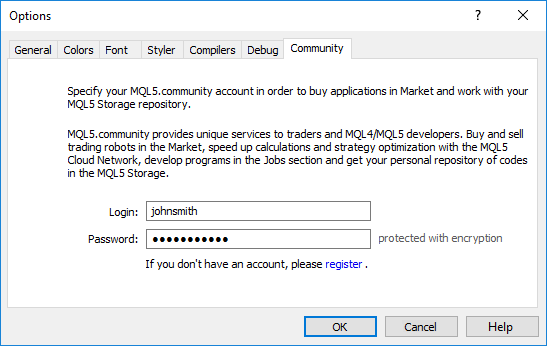
Geben Sie Ihre Kontodaten ein und erhalten Sie Zugang zu allen einzigartigen Services der MQL5.community:
- Anmeldung – MQL5.community Nutzername.
- Passwort – Passwort des angegebenen Kontos.
|